Hur man lägger till klockwidget i Windows 11 – TechCult
Miscellanea / / July 06, 2023
Först introducerades med Windows 7, har widgets åsidosatts i de senaste uppdateringarna. Även om Windows 11 erbjuder en dedikerad widgettavla för att ge tillgång till några av dessa verktyg, saknar vissa av oss fortfarande de klassiska skrivbordsklockorna. De ger inte bara ett unikt utseende till din dators skrivbord utan är också till hjälp för att förbli produktiv. I den här guiden kommer vi att ta reda på hur du lägger till en klockwidget på Windows 11-skrivbordet.

Hur man lägger till Clock Widget i Windows 11
Klockwidgetar var populära på den tiden, eftersom de kunde läggas till skrivbordet på Windows 7-datorer. Många användare uppskattade det eftersom det gjorde det möjligt för dem att hålla reda på tiden de spenderade på datorer. I nya versioner av Windows släpptes dock denna funktion.
Under Microsoft Build 2023 introducerade företaget nya ändringar i användargränssnittet inklusive en dedikerad Widget Board för Windows 11. Tyvärr inkluderade den nya widgettavlan inte en dedikerad klockwidget för skrivbordet, men du kan fortfarande installera funktionen med hjälp av tredjepartsleverantörer. I den här guiden kommer vi att använda klockwidgeten av
Regnmätare, ett skrivbordsanpassningsverktyg. Följ dessa enkla steg för att ta reda på hur du lägger till och ställer in klockwidgeten i Windows 11:Notera: Vi stöder eller stöder inte några verktyg från tredje part eftersom användningen av dem kan skada din dator. Användarens diskretion rekommenderas.
1. Öppna din webbläsare och gå till Regnmätare.
2. Klicka på Ladda ner för att installera verktyget på ditt system.

3. Öppna uppstart och följ instruktioner på skärmen för att avsluta installationen.
4. Öppna nu webbläsaren igen och besök VisualSkins och ladda ner en Klocka Skin valfri.
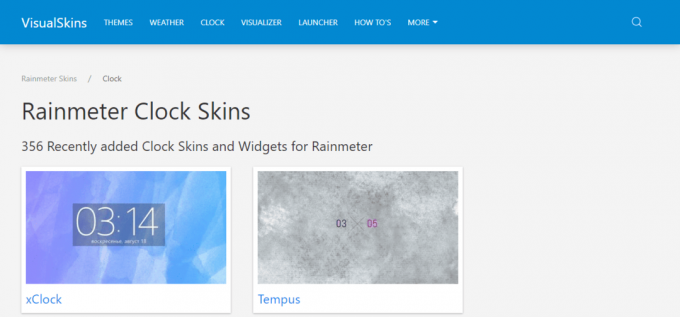
5. Leta upp den nedladdade filen och dubbelklicka på den och välj Installera från popup-fönstret.
6. När processen är klar kommer den nya klockwidgeten att appliceras på ditt skrivbord.
Läs också: Windows 10 klocktid fel? Så här fixar du det!
Har Windows 11 en världsklocka-widget?
Nej, Windows 11-datorer tillhandahåller inte en dedikerad klocka eller världsklocka-widget. Men du kan säkert komma åt en världsklocka på Windows 11-datorer. Följ instruktionerna nedan för att veta hur:
1. Sök och öppna Klocka App från Start meny.
2. Från panelen till vänster, gå till Världsklocka.

Du kan lägga till nya städer och platser i världen klicka genom att välja Lägg till en ny stad + knapp. Du kan också Jämföra tid mellan två olika platser.
Läs också: Hur man tar bort Weather Widget från Aktivitetsfältet i Windows 11
Vi hoppas att den här guiden var till hjälp för dig och att du kunde ta reda på hur du lägger till och ställer in klockwidgeten i Windows 11. Låt oss veta om den här metoden hjälpte dig. Om du har några förslag eller frågor till oss, vänligen meddela oss i kommentarsfältet.

Alex Craig
Alex drivs av en passion för teknik och spelinnehåll. Oavsett om det är genom att spela de senaste videospelen, hänga med i de senaste tekniska nyheterna eller engagera dig med andra likasinnade online, Alex kärlek till teknik och spel är tydlig i allt han gör.
Alex drivs av en passion för teknik och spelinnehåll. Oavsett om det är genom att spela de senaste videospelen, hänga med i de senaste tekniska nyheterna eller engagera dig med andra likasinnade online, Alex kärlek till teknik och spel är tydlig i allt han gör.



